|
再强调一下,通常数码相机都会偏色,这就是为什么我们拿到一张照片之后第一步需要检测和调校偏色与否的原因。如果你是初学者,对于判断偏色有困难,那么,DCE 的这个调整偏色插件正是你的福音。你可以用它来检测照片是否偏色,用自动白平衡检测,你很快就看到差别。
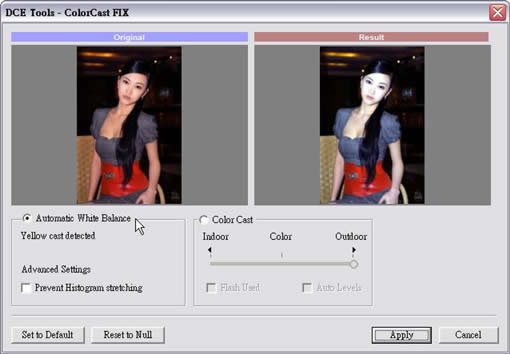
下面这句话写给高阶的Ps用户:DCE 的调整偏色功能,对于均匀偏色,单通道偏色,线性偏色有较好的反应,但是对于由于通道破碎,缺失,极色,高色温干涉,纯色点干涉等偏色图片效果不佳,需要寻求其他途径解决。

刚调整完偏色的照片看起来是比较可怕的,因为画面上的大多数东西都开始显露出原始和野性的本色,女人看起来就像卸了妆用探照灯照着用放大镜看一样,真的很痛苦!不过这是认识物象本质的好机会,你可以看到细微的色彩差别:上了唇彩的颜色显得很可爱而有光泽,脸颊和鼻翼会显得红些,额头发黄,眼睑发青等等,连胳膊上那根青色的静脉都显得那么刺眼的明显,护士该乐坏了吧。脸上的细节和色斑就惨不忍睹,所以我就不放原大上来了……,眼睛里面的那个红血丝,我到最后还是忘了把它修掉。
好了,现在到了真正“破坏性操作”的时间了。这一步,是我的个人习惯,你可以忽略它。基于并非所有的数码相机都处在可变焦的专业机型的缘故,大多数的数码镜头都带有“小广角”倾向,如果和被摄对象的距离近,这种现象就越明显。如果你不在乎这种微弱的广角变形也没关系,不过我始终认为调整过之后,特别是人像,会显得“不那么胖”和“头身比例看起来更舒服”。这是我的心理作用吗?你比较下看看?
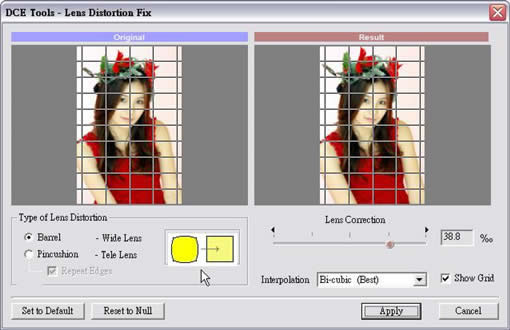
DCE 提供了一个很好的镜头畸变的校正工具,你可以正过来,反过去的调那些枕形变状和桶形变状,你甚至可以自己模拟出鱼眼镜头的效果玩。
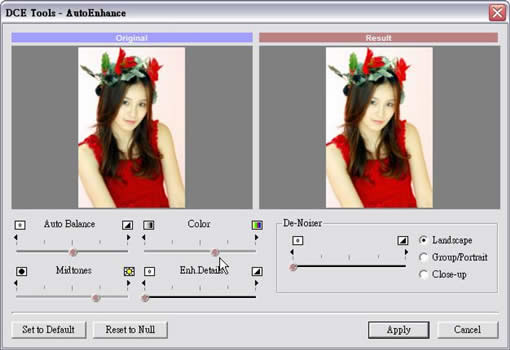
接下来进入 DCE 的核心部分,AutoEnhance,自动增强。从上面的图片中可以看到,右侧有个De-Noiser “去噪器”,消除噪点用的,但是我建议你不要用,原因很简单:Ps有更好的去噪工具。滑轨左边是无效,右边是最大效果。然后是远近,中景,特写等物象距离选项,对应用强度做调整。反正都没什么用,不如Ps里日益强大的去噪功能。左边,上面左侧是“自动平衡”,不是白平衡,是明度平衡,实际上是明度级的反差。对于一些追求温婉朦胧或者有大量细微色调的短调对比图片,不要用这个功能,它会破坏画面的Mood,呃,中文是啥?哦,氛围!
左下角这个是“中间调”,这个功能很好,比Ps里面的伽玛调整要好得多,如果你要将画面的中间调之整体提亮,你试试看,Ps里面无论是在阶调曲线调整中间调还是直接伽玛偏移,都达不到这么好的自然过渡效果。调整参数根据你画面的需求来调整,如果目标是普通印刷品的话,需要高一些的中间调。右上,是“色彩”,实际上是画面的纯度调整。通常情况下,我都建议在 60 左右,画面比较漂亮,也可能因为我的主要目标是广告画面,有些人觉得纯度偏高。没关系,你自己喜欢弄成啥样都行,有些非主流还喜欢那种淡淡的黑白染色效果。下面还有个选项是Enh Details,增强细节,也就是锐化。但是这个也是个鸡肋,不如其他Ps滤镜或更多的第三方滤镜做得专业,所以也是建议不开。
出处:蓝色理想
责任编辑:moby
上一页 DCE 插件的使用心得及其他 [2] 下一页 DCE 插件的使用心得及其他 [4]
◎进入论坛Photoshop、Fireworks版块参加讨论,我还想发表评论。
|







